Chcete vědět, jak na to provést zrcadlení obrazovky na celou obrazovku? Chcete vylepšit své zkušenosti se zrcadlením obrazovky? Prozkoumejte naše komplexní průvodce a ponořte se do složitostí dosažení zrcadlení na celou obrazovku na různých zařízeních, jako jsou počítače, Apple TV a další.
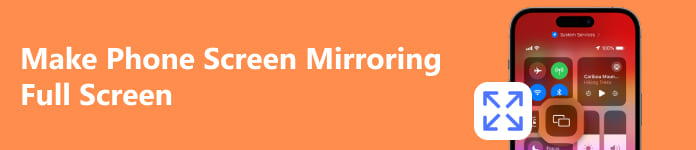
- Část 1. Jak vytvořit zrcadlení obrazovky telefonu na celou obrazovku na PC
- Část 2. Jak provést zrcadlení obrazovky na celou obrazovku na Apple TV
- Část 3. Často kladené otázky o vytváření zrcadlení obrazovky telefonu na celou obrazovku
Část 1. Jak vytvořit zrcadlení obrazovky telefonu na celou obrazovku na PC
Chcete-li zlepšit zážitek ze zrcadlení obrazovky telefonu na počítači, Apeaksoft Phone Mirror poskytuje uživatelsky přívětivé řešení. Dosáhněte bez námahy zobrazení na celou obrazovku, což vám umožní bezproblémově pořizovat snímky obrazovky a nahrávat obrazovku. Stáhněte si nástroj, abyste zvýšili své možnosti zrcadlení a užijte si pohlcující digitální zážitek. Pokračujte podle podrobných kroků níže.
Krok 1 Nainstalujte si do zařízení Apeaksoft Phone Mirror, abyste umožnili zrcadlení na celou obrazovku a efektivně spravovali obrazovku telefonu.
Krok 2 Po instalaci vyberte buď Zrcadlo iOS or Android-Mirror v nástroji otevřete okno připojení a zahájíte proces zrcadlení obrazovky.

Krok 3 Pak se rozhodněte pro obrazovka Zrcadlení v Připojení WiFi a postupujte podle pokynů na obrazovce. Tento nekomplikovaný postup zaručuje hladké připojení a umožňuje bezproblémové zrcadlení mezi vaším telefonem a počítačem. Apeaksoft Phone Mirror automaticky nakonfiguruje zrcadlení vašeho telefonu na celou obrazovku.

Krok 4 Po úspěšném připojení můžete bezproblémově zrcadlit obrazovku nebo zvuk telefonu Android do počítače. Využijte na maximum poskytované nástroje pro pořizování snímků obrazovky nebo nahrávání obrazovky.

S uživatelsky přívětivým řešením Apeaksoft Phone Mirror bez námahy vylepšete zrcadlení obrazovky telefonu na PC. Dosáhněte bezproblémového zobrazení na celou obrazovku, pořizujte snímky obrazovky, zaznamenejte obrazovku a dokonce prozkoumejte AirPlay pro Windows kompatibilita. Zvyšte své digitální zážitky s lehkostí.
Část 2. Jak provést zrcadlení obrazovky na celou obrazovku na Apple TV
Přečtěte si, jak vylepšit zážitek ze zábavy pomocí zrcadlení na celé obrazovce na Apple TV. Postupujte podle těchto jednoduchých kroků, abyste bez problémů aktivovali AirPlay a AirPlay Display Underscan a zajistili si tak lepší zážitek ze sledování na vaší televizi. Naučte se, jak bez námahy zrcadlit obrazovku vašeho iPhonu, když vstoupíte do Ovládacího centra a vyberete tlačítko Screen Mirroring. Představte si zážitek z celé obrazovky výběrem svého televizoru z dostupných zařízení. Zvyšte svůj požitek pomocí těchto uživatelsky přívětivých technik pro bezproblémové připojení a vylepšenou vizuální přitažlivost.
Krok 1 Otevřete nastavení Apple TV, aktivujte AirPlay a vyberte si AirPlay Display Underscan plynule povolit zrcadlení na celou obrazovku pro lepší zážitek ze sledování na vaší televizi.
Krok 2 Přejeďte prstem dolů z pravého horního rohu na vašem iPhone do Ovládacího centra a poté zvolte tlačítko Screen Mirroring pro snadné zrcadlení.
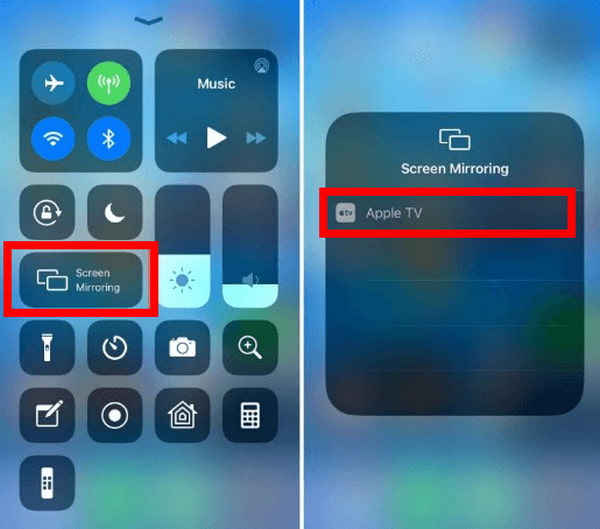
Krok 3 Vyberte svůj televizor z dostupných možností gadgetu a spusťte zrcadlení obrazovky iPhone na Apple TV. Ponořte se do zážitku na celé obrazovce pro lepší požitek a bezproblémové připojení.
Část 3. Často kladené otázky o vytváření zrcadlení obrazovky telefonu na celou obrazovku
Mohu na svém televizoru nastavit AirPlay na celou obrazovku?
S AirPlay na vašem televizoru jistě můžete dosáhnout celoobrazovkového zážitku, zejména při používání Apple TV. Ujistěte se, že jsou oba gadgety připojeny ke stejné WiFi síti, spusťte AirPlay ze svého zařízení a staňte se svědky bezproblémového zrcadlení obsahu na televizoru. Proveďte úpravy pro optimální zobrazení na celou obrazovku. Vylepšete svůj zážitek ze sledování pomocí Apple TV zrcadlení schopnosti.
Mohu přes HDMI nastavit celou obrazovku?
Dosažení celé obrazovky HDMI samozřejmě závisí na nastavení zdrojového zařízení a televizoru. Zajistěte bezpečné připojení kabelu HDMI mezi zařízeními. Pomocí dálkového ovladače televizoru nebo nabídky na obrazovce upravte nastavení zobrazení. Prozkoumejte možnosti, jako je poměr stran nebo zoom, abyste maximalizovali velikost obrazovky a zajistili zobrazení na celou obrazovku pro optimální zážitek ze sledování.
Mohu použít zrcadlení obrazovky Android na TV na celé obrazovce?
Ano, využijte zrcadlení obrazovky Android na televizoru na celou obrazovku připojením obou zařízení ke stejné síti WiFi. Povolte zrcadlení obrazovky v nastavení zařízení nebo využijte aplikace, jako je Google Home. Užijte si optimalizované zobrazení, protože vaše obrazovka Android plynule zrcadlí televizor a nabízí zážitek na celé obrazovce pro lepší sledování a pohodlí.
Proč můj Chromecast neodesílá celou obrazovku?
Váš Chromecast nemusí přenášet celou obrazovku kvůli nekompatibilnímu obsahu, nastavení nebo problémům se sítí. Ujistěte se, že odesíláte podporovaný obsah, zkontrolujte nastavení zařízení a Chromecastu pro možnosti zrcadlení obrazovky nebo odesílání a zajistěte stabilní připojení Wi-Fi. Pokud problémy přetrvávají, aktualizujte firmware Chromecastu a restartujte zařízení. Pokud používáte zrcadlení obrazovky, některé aplikace nemusí podporovat odesílání na celou obrazovku.
Jak nastavím, aby můj iPad zrcadlil celou obrazovku?
Chcete-li, aby váš iPad zrcadlil celou obrazovku, přejeďte prstem z pravého horního rohu a otevřete Ovládací centrum. Klepněte na Screen Mirroring a vyberte požadované zařízení. Pokud používáte Apple TV, ujistěte se, že je připojena ke stejné WiFi síti. Upravte orientaci iPadu pro optimální zobrazení. Pro ostatní zařízení použijte kompatibilní aplikace pro zrcadlení obrazovky. Některé aplikace nemusí podporovat zrcadlení na celou obrazovku.
Proč investovat do čističky vzduchu?
Dosažení pohlcujícího zážitku ze zrcadlení obrazovky je na dosah, zejména díky inovacím AirPlay zrcadlení celé obrazovky na TV. Na konci tohoto komplexního průzkumu jste se naučili složitosti bezproblémového zrcadlení na celou obrazovku na počítačích, Apple TV a různých zařízeních.



 iPhone Obnova dat
iPhone Obnova dat Nástroj pro obnovu systému iOS
Nástroj pro obnovu systému iOS Zálohování a obnovení dat systému iOS
Zálohování a obnovení dat systému iOS iOS Screen Recorder
iOS Screen Recorder MobieTrans
MobieTrans iPhone Transfer
iPhone Transfer iPhone Eraser
iPhone Eraser Přenos WhatsApp
Přenos WhatsApp Odemknutí iOS
Odemknutí iOS Volný konvertor HEIC
Volný konvertor HEIC Nástroj pro změnu polohy iPhone
Nástroj pro změnu polohy iPhone Android Záchrana dat
Android Záchrana dat Zlomené stahování dat z Androidu
Zlomené stahování dat z Androidu Zálohování a obnovení dat Android
Zálohování a obnovení dat Android Přenos telefonu
Přenos telefonu Obnova dat
Obnova dat Blu-ray přehrávač
Blu-ray přehrávač Mac Cleaner
Mac Cleaner DVD Creator
DVD Creator PDF Converter Ultimate
PDF Converter Ultimate Reset hesla systému Windows
Reset hesla systému Windows Zrcadlo telefonu
Zrcadlo telefonu Video Converter Ultimate
Video Converter Ultimate video Editor
video Editor Záznamník obrazovky
Záznamník obrazovky PPT to Video Converter
PPT to Video Converter Slideshow Maker
Slideshow Maker Free Video Converter
Free Video Converter Bezplatný rekordér obrazovky
Bezplatný rekordér obrazovky Volný konvertor HEIC
Volný konvertor HEIC Zdarma video kompresor
Zdarma video kompresor Zdarma PDF kompresor
Zdarma PDF kompresor Zdarma Audio Converter
Zdarma Audio Converter Zdarma zvukový záznamník
Zdarma zvukový záznamník Zdarma Video Joiner
Zdarma Video Joiner Kompresor obrázků zdarma
Kompresor obrázků zdarma Guma na pozadí zdarma
Guma na pozadí zdarma Zdarma obrázek Upscaler
Zdarma obrázek Upscaler Odstraňovač vodoznaku zdarma
Odstraňovač vodoznaku zdarma Zámek obrazovky iPhone
Zámek obrazovky iPhone Puzzle Game Cube
Puzzle Game Cube





